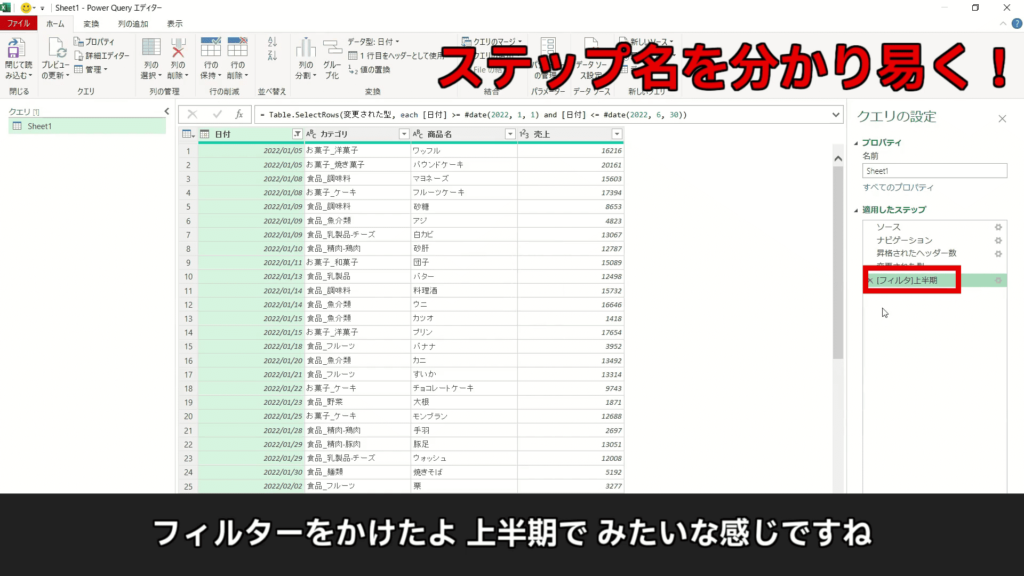前回の入門編で
PowerQueryの基本的な事は理解できたと思います!
 【入門編】ExcelのPowerQueryって何?まずは基本的な使い方を覚えよう!
【入門編】ExcelのPowerQueryって何?まずは基本的な使い方を覚えよう!
今回はPowerQueryのデフォルト機能を使って
7つの基本操作を覚えていきましょう!
今回PowerQueryで集計したい結果
 かじむー
かじむー
今回扱うテストデータ
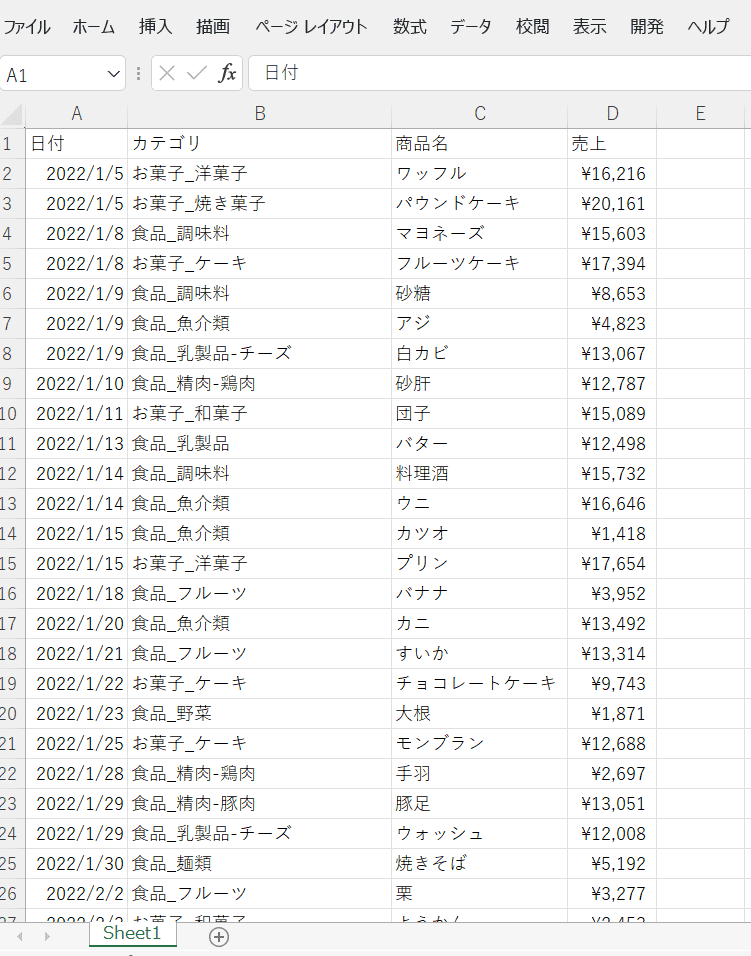
●日付
┗ 2022年01月 ~ 2022年9月 までデータあり
●カテゴリ
┗ パターン①:カテゴリが2階層(大・中)の場合
アンダーバーで区切る(例:お菓子_洋菓子)
┗ パターン②:カテゴリが3階層(大・中・小)の場合
3階層目をハイフンで区切る(例:食品_乳製品–チーズ)
●商品名
┗ 商品の名前
●売上
┗ その日の商品の売上金額
今回出したい結果
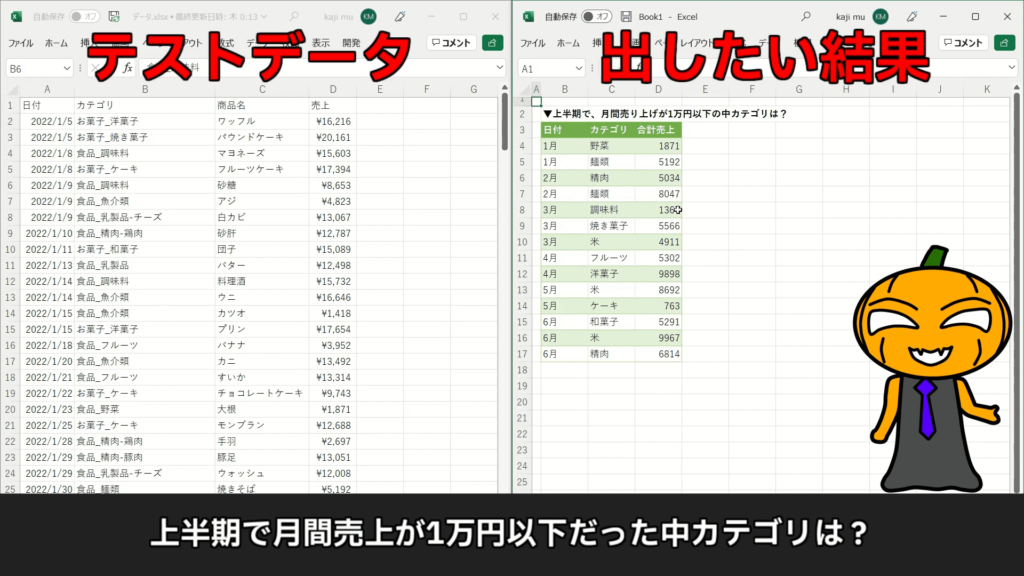
テストデータから・・・
上半期の月間売上が1万円以下の中カテゴリ
を出していきます!
 かじむー
かじむー
7つの基本機能で集計してみよう!
 かじむー
かじむー
フィルタ
まずは日付列からデータを
上半期(22年1月1日~22年6月30日)に絞りましょう!
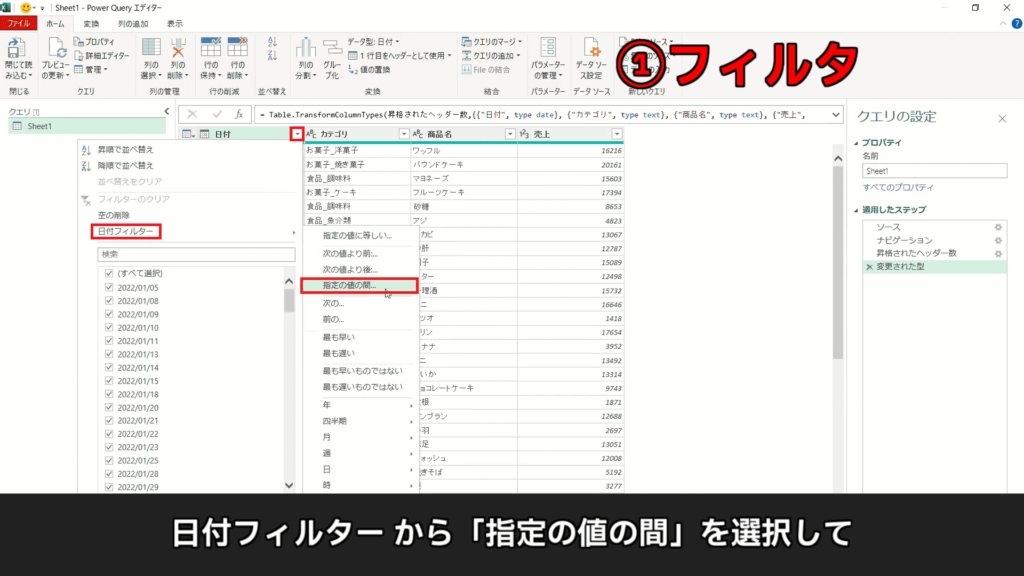
Excelと同じように
「フィルタ」機能を使って上半期に絞りましょう!
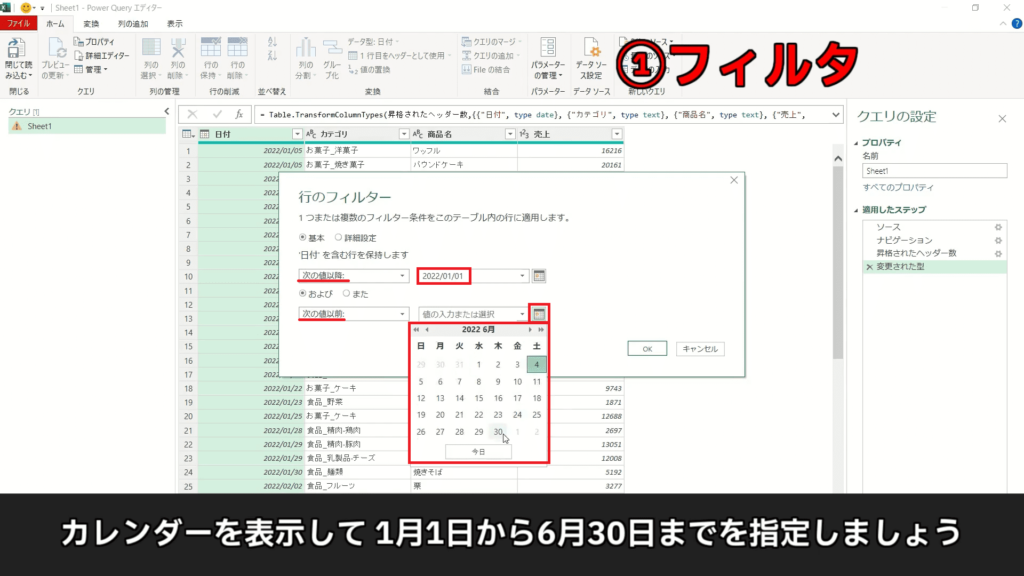
値置換
カテゴリ列には「アンダーバー ( _ )」と「ハイフン( – )」が
混在しています。
このままだと扱いづらいので
全てアンダーバーに統一したいと思います!
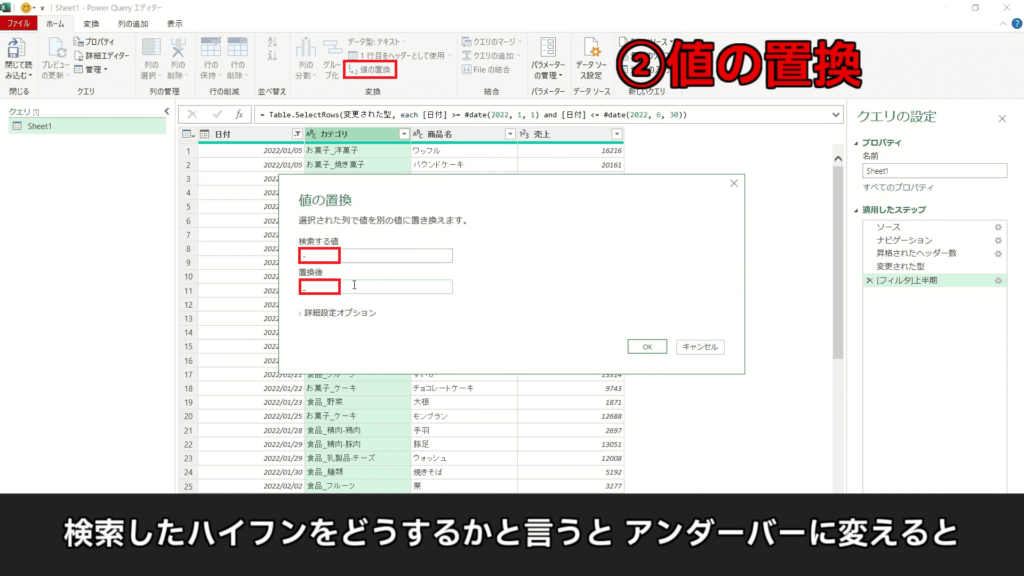
「ホーム」タブにある「値の置換」機能を使って
「ハイフン」を「アンダーバー」に置換します!
列分割
カテゴリ内が全て「アンダーバー」で統一されました!
ここで 中カテゴリ を抜き出したい!
例 パターン①:お菓子_洋菓子
例 パターン②:食品_乳製品_チーズ
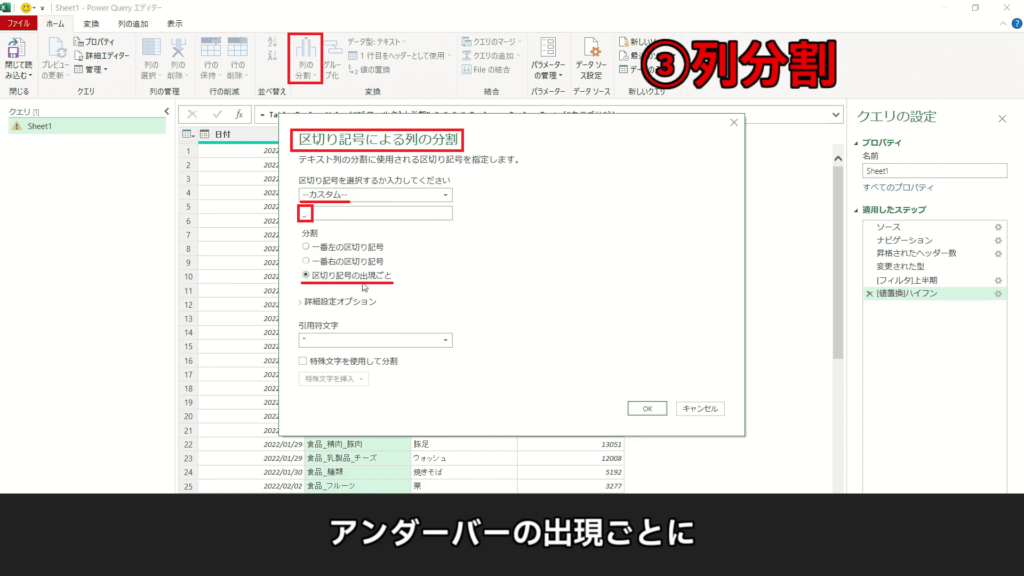
「ホーム」タブにある「列分割」機能を使って
「アンダーバー」で区切って列を生成します!
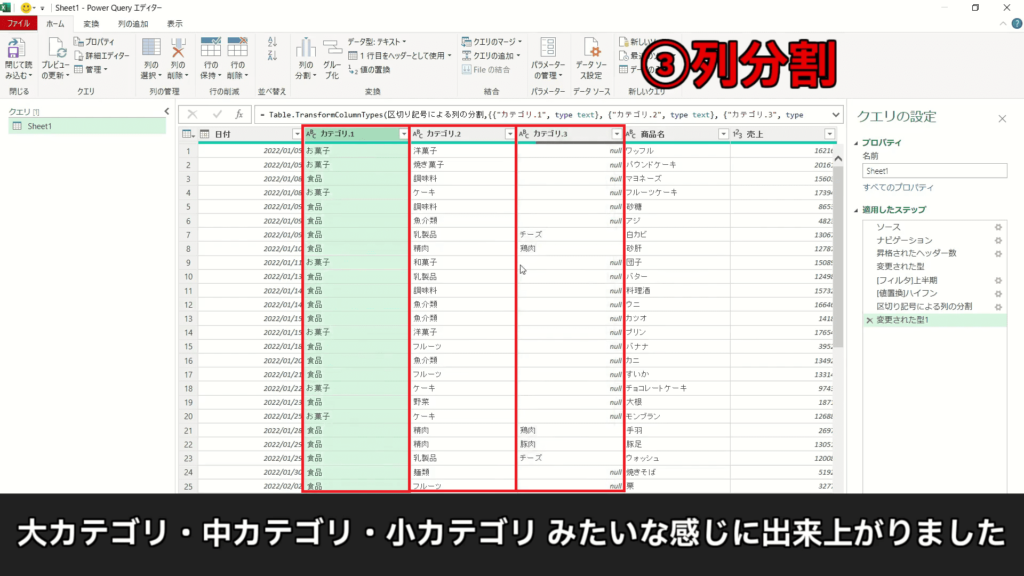
どうでしょう!?
3列(大・中・小)のカテゴリ列が生成されました!
これで中カテゴリを抜き出せましたね!
変換
結果として欲しいのは「月間」なので
日付列から「月」を抽出しようと思います!
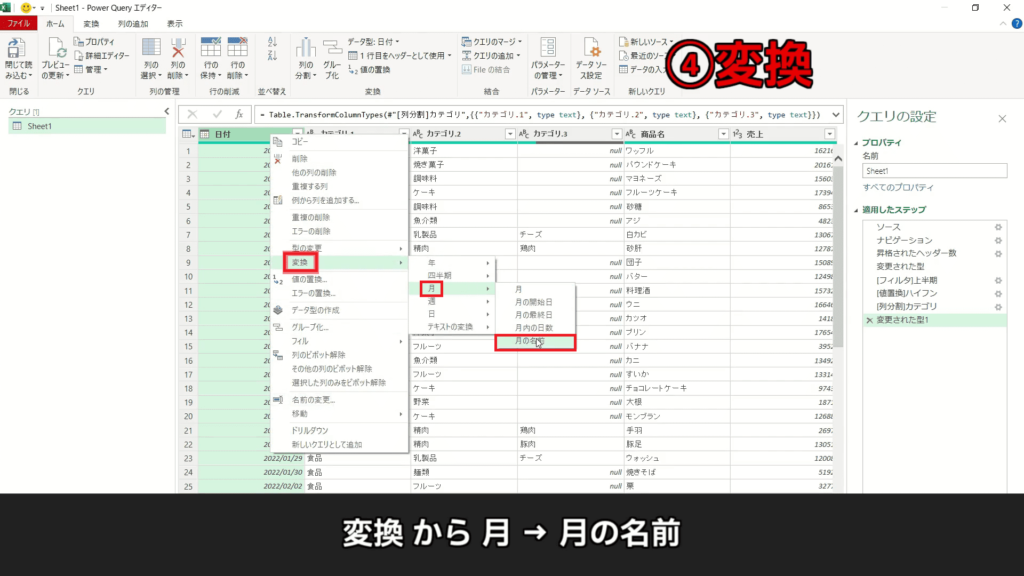
日付列を右クリックして
「変換」→「月」→「月の名前」とすると

月を抽出できました!
グループ化
それでは「月」と「中カテゴリ(カテゴリ.2 列)」単位で
「売上」を集計していきます!
Excelで言うピボットですね!
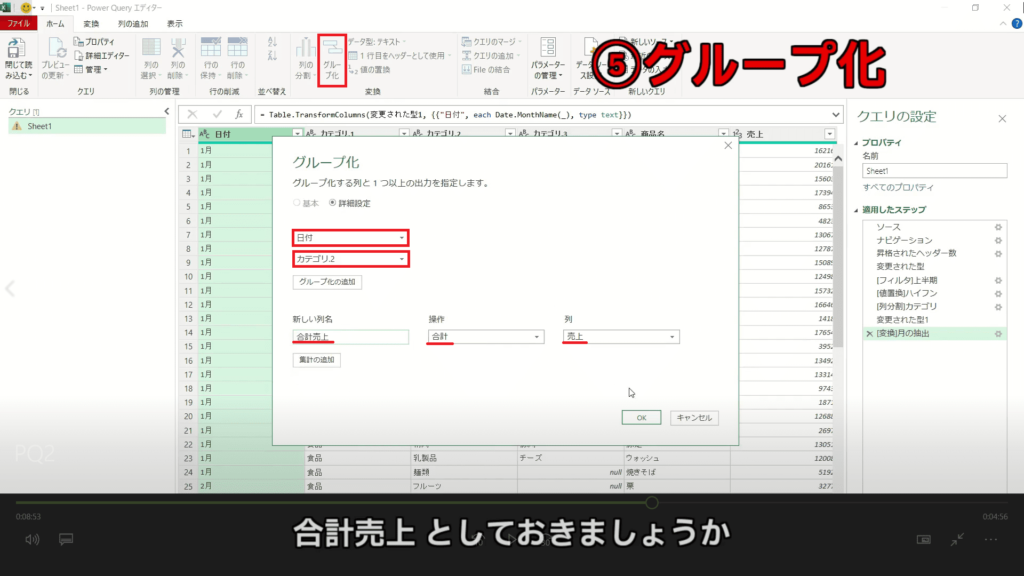
「ホーム」タブの「グループ化」機能を使って
「月(日付列)」×「中カテゴリ(カテゴリ.2列)」単位で
「売上」列を合計して「合計売上」という名前の列を生成します!
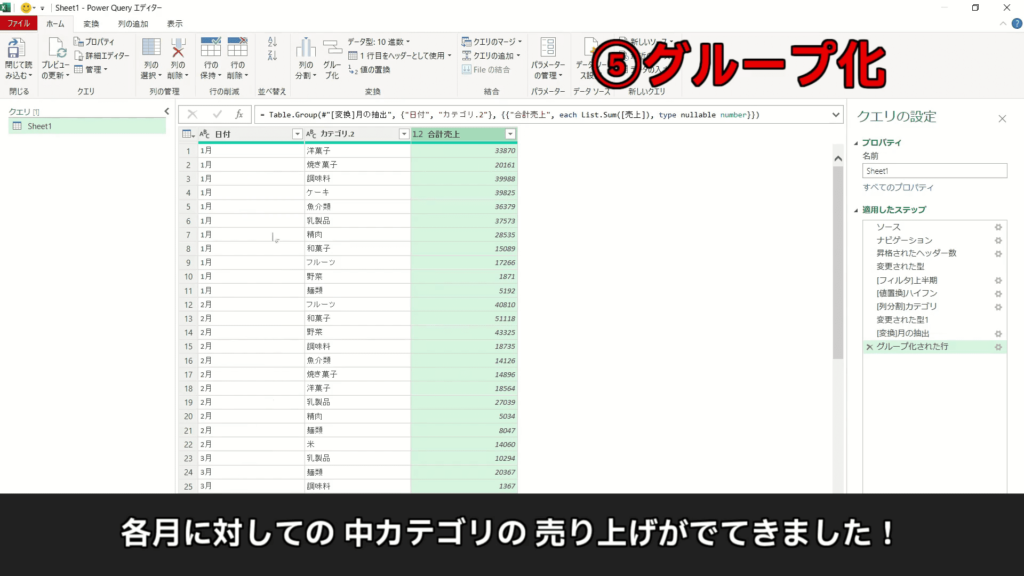
列名変更
これは特に大した機能ではありませんが
列の名前を変えることができます!

列の名前に対して
F2を押したり、右クリックから「名前の変更」からでも
名前を変更することができます!
ここでは「カテゴリ.2」から「中カテゴリ」と変更しておきます!
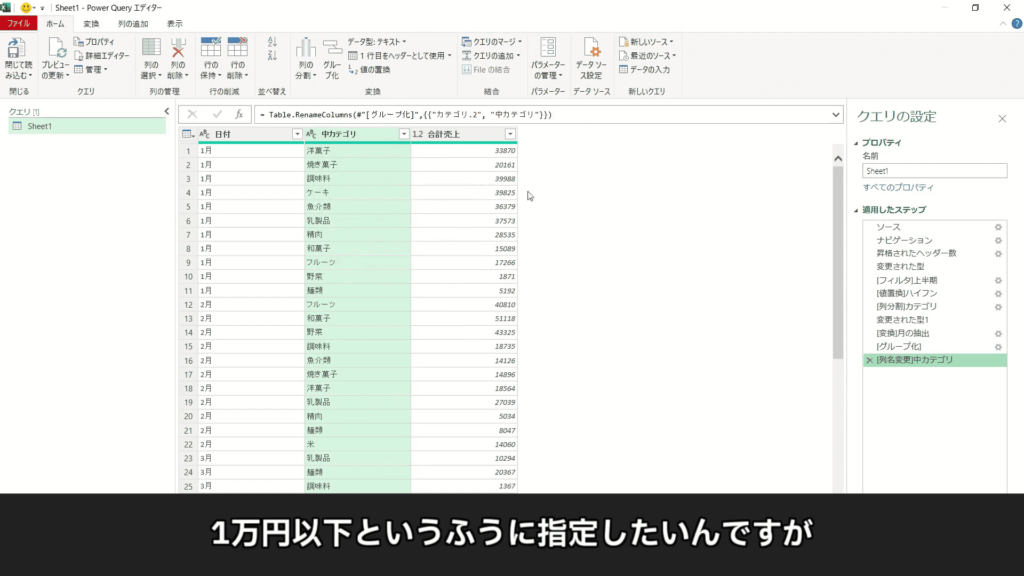
ここで「合計売上」を「1万円以下」と絞ればいいので・・・
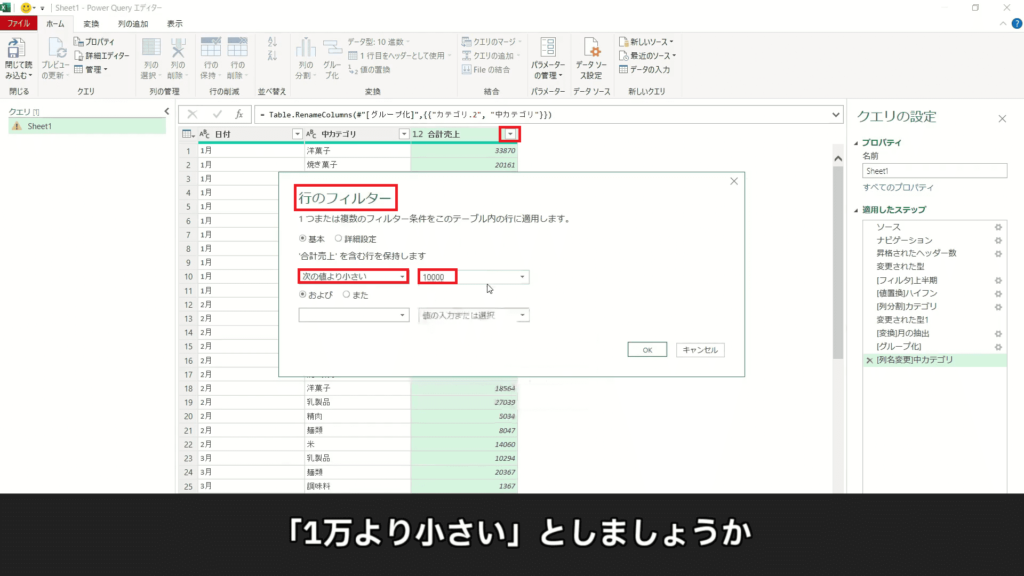
「フィルタ」機能を使って「10000 より小さい」とすれば・・・
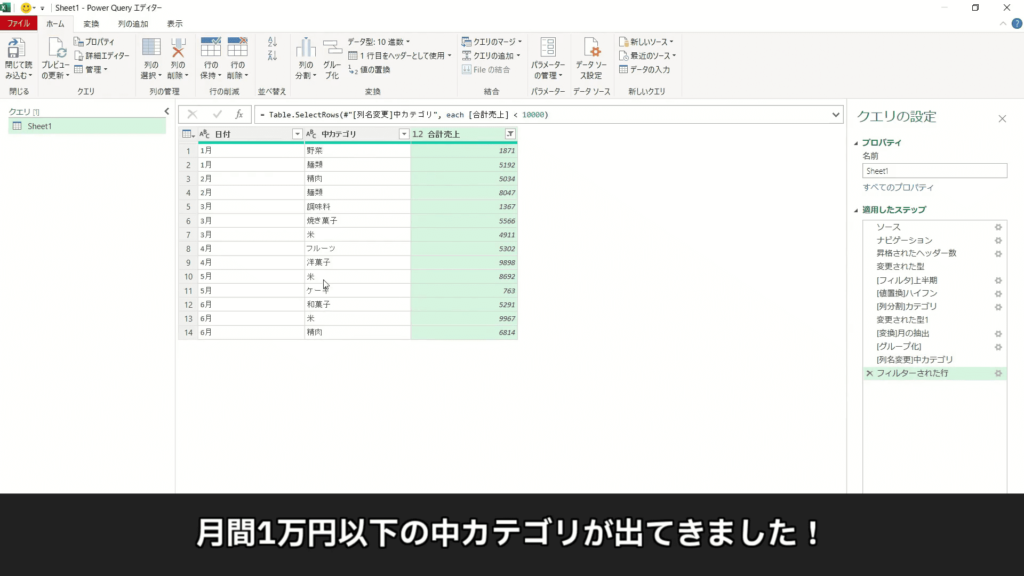
抽出
先ほど「列分割」によって
「中カテゴリ」を抜き出しましたが
PowerQueryには「文字を抜き出す」ための
デフォルト機能「抽出」というものがあります!

「抽出」の方法には以下がある。
①文字の長さを指定して抽出
②最初(最後)の文字からXの文字数だけ抽出
③区切り記号の前 or 後 or 間の文字を抽出
この「抽出」③で
「中カテゴリ」を抜き出す方法を見てみよう!
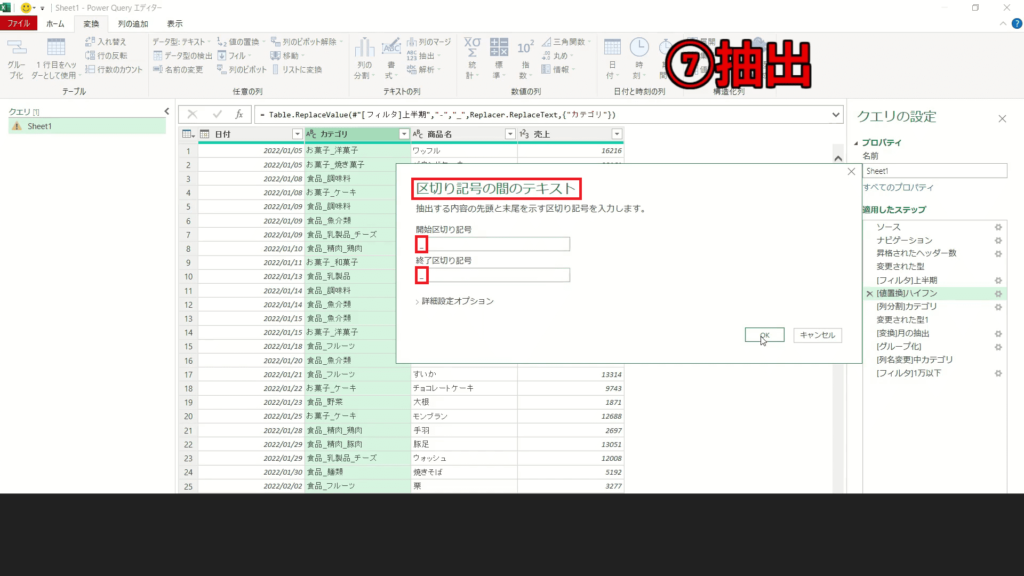
カテゴリ列の「ハイフン」を「アンダーバー」で置換したあと
「抽出」の「区切り機能の間のテキスト」機能を使って
「アンダーバー」を指定すると・・・
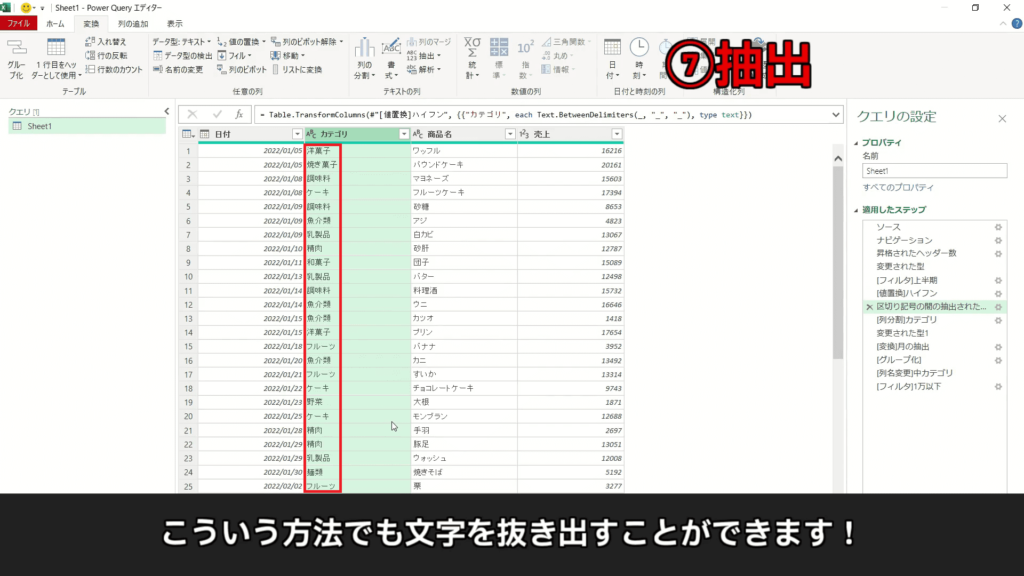
うまく抽出できましたね!
例 パターン①:お菓子_洋菓子
例 パターン②:食品_乳製品_チーズ
このパターン①は
「アンダーバー」で挟まれていませんが
ここも帳尻合わせてきちんと抽出してくれましたね!
今回のまとめ

いかがだったでしょうか?
「あ、あの業務で使えるかも!」
と思える部分が出てきたなら
いま効率化の発想がさえてる状態です!
自分で触って色々試してみましょう!
次回は「列の追加」について
色々紹介していこうと思います!